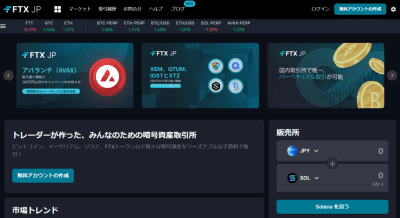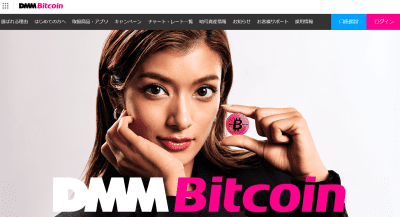この記事ではFTX Japanで
- クオンツゾーンを使って
- Taker成行注文での
- 仮想通貨積立を設定する
方法を解説します。
クオンツゾーンは難しいイメージがありますが、この記事ではコピペだけで設定できるように解説しています。
設定画面の画像をすべて付けていますので参考にしてください。

やさしく詳しく解説します!
タップできる目次
クオンツゾーンTaker成行注文積立設定の前提条件

具体的な設定方法の前に、クオンツゾーンでTaker成行注文積立を設定する際の前提条件を説明します。
次の3項目です。
- クオンツゾーンで設定する内容
- トリガー:積立をする日時
- アクション1:買い注文を出す
- アクション2:アクション1を停止
- Taker成行注文で設定
- メインアカウントで設定
一通り理解している方は、具体的な設定方法に進みますので次に飛んでください。
→ 次に飛ぶ!
クオンツゾーンで設定する内容
クオンツゾーンとは?
クオンツゾーン(QuantZone)はFTX Japanで利用できる取引自動化プログラムです。
他社の仮想通貨積立は「販売所での積立」なので割高です。
クオンツゾーンを使うと他社ではできない割安な「取引所での積立」が可能になります。

安いが一番!

でも、プログラムとかできるか心配…
心配いりません!
コピペだけで設定できるように解説するので安心してください。
クオンツゾーンの仕組み
クオンツゾーンの仕組みはトリガーとアクションを組合せた設定になっています。
- トリガー:アクションを実行する条件
- 例:毎日8時30分になったら
- アクション:具体的な作業内容
- 例:ビットコイン500円分の買い注文を出す

特定の条件で作業を実行か。
では、クオンツゾーン積立ではどのようなトリガーとアクションを設定するのか?
トリガー
クオンツゾーン積立で設定するトリガーは「積立をするタイミング」です。
例えば次のようなものです。
- 毎週金曜日の12時ちょうど
- 毎日8時30分
トリガーのタイミングで実行される作業がアクションです。
クオンツゾーン積立では2つ設定します。
アクション1
1つ目は「買い注文を出す」です。
例をあげます。
- ビットコイン500円分の買い注文を出す
- イーサ0.02ETHの買い注文を出す

枚数でも注文できるんだ。
アクション2
2つ目は「アクション1の停止」です。

なんで止めるの?
トリガーが「毎日8時30分」だとしましょう。
クオンツゾーンでは8時30分0秒から59秒まではすべて「8時30分」と扱われます。
そして、トリガーの条件が満たされる限り、最短15秒に1回ずつアクションが繰り返されるのです。
なので次のような設定の場合
- トリガー:毎日8時30分
- アクション:ビットコイン500円分の買い注文を出す
8時30分0秒から59秒まで、最短15秒ごとにアクションが実行されるのです。
- 8時30分00秒:ビットコイン買い注文
- 8時30分15秒:ビットコイン買い注文
- 8時30分40秒:ビットコイン買い注文
- 8時30分45秒:ビットコイン買い注文

買いすぎです!
そこで、アクション1の直後に次のアクション2を入れます。
- アクション1を5分間停止する
5分じゃなくて1分でも良いのですが、こうすることで、
- 8時30分00秒:アクション1実行
- ビットコイン買い注文
- 8時30分00秒:アクション2実行
- アクション1を5分間停止
アクション1の直後にアクション2で2回目以降のアクション1を停止させる。
その結果、2~4回目の買い注文が出ないようにします。
トリガーとアクションのまとめ
トリガーとアクションをまとめます。
- トリガー:毎朝8時30分
- アクション1:ビットコイン500円分の買い注文
- アクション2:アクション1を停止

だいたい分かったよ。
「Taker成行注文で設定」と「メインアカウントで設定」は理解しているという方は次に飛んでください。
→ 次に飛ぶ!
Taker成行注文で設定
Taker成行注文は手数料が割高
FTX Japanは取引手数料が有料で、Takerの方が高いです。
| Maker | 0.02% |
|---|---|
| Taker | 0.07% |
コストだけで考えるとMakerになるように指値注文で設定した方が良いです。
最安値を狙わないならばTaker成行注文が良い
ただ、安くなると言っても0.05%です
月に1万円積み立てるとして5円、10万円でも50円の節約に過ぎません。
その一方で、Maker指値注文で設定すると注文、約定できないリスクが生じます。(※1)
5円、50円のために積立できないリスクを負うのは割に合いません。
最安値を狙わないならばTaker成行注文で設定することをおすすめします。

経験者は語るです!

Taker、Makerが分からなくても大丈夫
なお、Taker、Maker、成行、指値が分からなくても、この記事を読んでコピペすれば積立はできます。
ただ、お金のことですので時間がある時に調べてみることをおすすめします。

そんなに難しくないよ。
メインアカウントで設定
サブアカウントはFTX earnの対象外
多くのサイトやブログは「サブアカウント」でのクオンツゾーンの設定を紹介しています。
しかし、FTX earnの報酬対象はメインアカウントにある仮想通貨だけです。
サブアカウントで積み立てると報酬は得られません。
メインアカウントで積立を設定
もちろん、
- サブアカウントで積み立てる
- 積み立てた仮想通貨をメインアカウントに移動
とすれば報酬は得られます。
ですが手間がかかりますし、積み立ててからメインアカウントに移動するまでは報酬を得られません。
このため、この記事ではメインアカウントで積立を設定します。

次は具体的な設定方法です!
クオンツゾーンTaker成行注文積立の設定方法

ここからが本題です。
クオンツゾーンでのTaker成行注文積立の設定方法を解説していきます。
作業は以下の順で進みます。
- Taker成行注文積立の設定
- 積立のための日本円の入金
- 実際に積立できるかのテスト
さっそくやっていきましょう!
Taker成行注文積立の設定
最初はクオンツゾーンでのTaker成行注文積立の設定です。
1.ログイン画面を開く
FTX Japanのサイトを開き、画面右上の「ログイン」をクリックします。
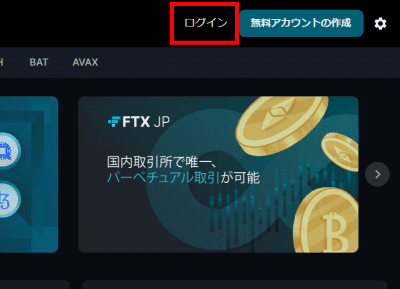
2.ログインする
メールアドレスとパスワードを入力し「ログイン」をクリックします。
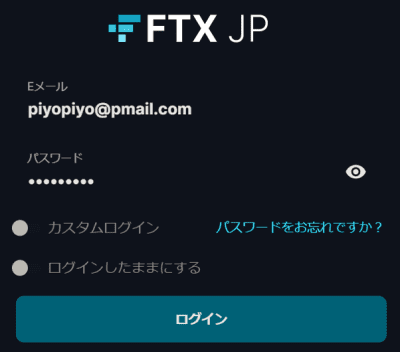
3.2段階認証をする
2段階認証をします。
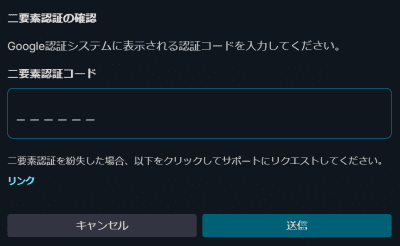
4.設定を開く
右上のメニューを開き「設定」をクリックします。
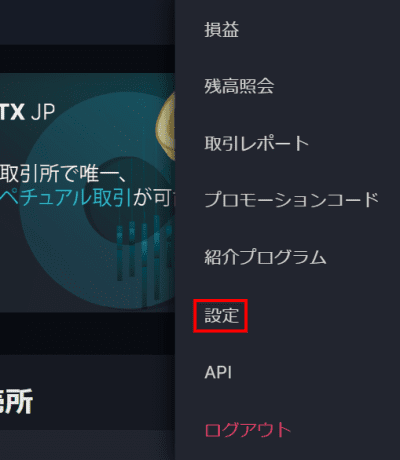
5.アカウントを開く
画面左の「アカウント」をクリックします。
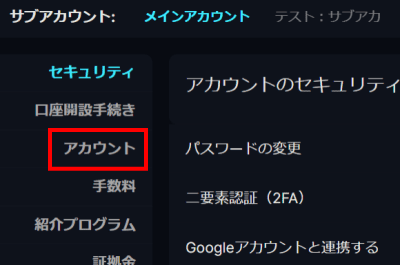
6.メインアカウントを選択する
「アカウントを選択」で「メインアカウント」にチェックを入れます。
これでメインアカウントで積立を設定できます。
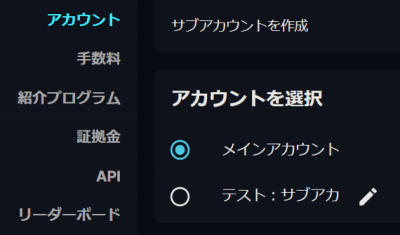

報酬がもらえるのはメインアカだけだよ。
サブアカウントを作っていない場合、「アカウントを選択」は表示されません。
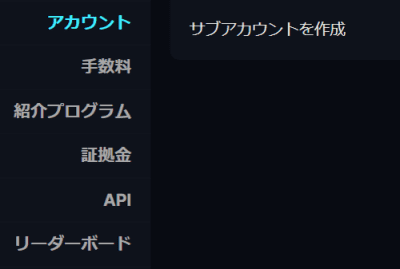
7.クオンツゾーンを開く
ここからがクオンツゾーンの設定です。
画面上の田の字型のマークにマウスオンし、「クオンツゾーン」をクリックします。
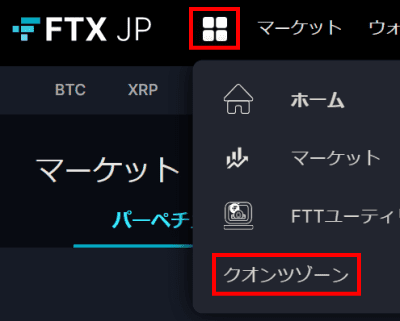
8.クオンツゾーンのルールに同意する
クオンツゾーンのルールが表示されるので「同意します」をクリックします。
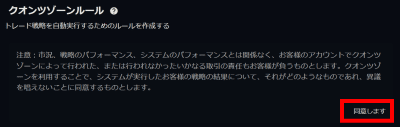
9.クオンツゾーン設定に進む
「+新しいルールを作成する」をクリックします。
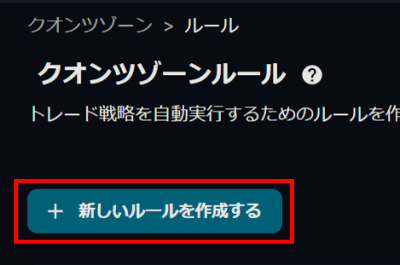
10.設定名を付ける
「ルール名」に設定名を付けます。
僕は「ビットコイン積立(成行)」と付けました。
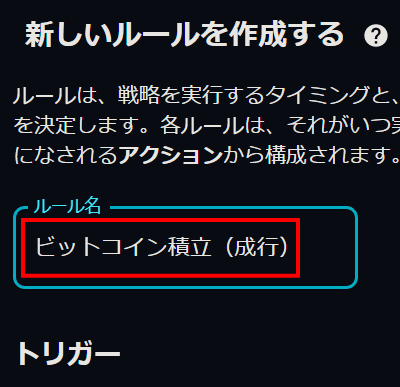

好きな名前で付けて良いよ。
11.トリガーを指定する
トリガーの「条件」欄に条件文を入力し、積立のタイミングを指定します。
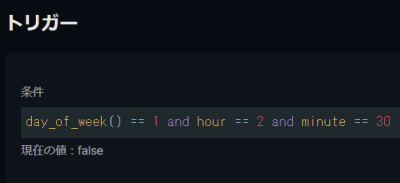
ここで指定するのは曜日、時、分です。

3つの条件を「and」でつないでいます!
条件文について詳しく説明します。
曜日
曜日は以下のように数値で指定します。
- 月曜:0
- 火曜:1
- 水曜:2
- 木曜:3
- 金曜:4
- 土曜:5
- 日曜:6
下の例だと土曜です。
毎日の場合は曜日の指定を外します。

時と分だけで良いのね。
時
時は協定世界時(UTC)で指定します。
グリニッジ標準時とほぼイコールで、日本との差は9時間です。(日本が9時間進んでいる)
例えば次のようになります。
- hour == 2 → 日本時間11時
- hour == 10 → 日本時間19時
- hour == 20 → 日本時間翌朝5時
時間によっては曜日が一つ前の日になります。
日本時間で日曜の午前1時ならば「UTCの土曜16時」として指定します。

どういうこと?
UTCの土曜16時 = 日本の土曜25時 = 日本の日曜1時

時差9時間です!
分
分はそのままです。
「毎日午前11時30分」だと下のようになります。
これをコピペ!
下の例の中から自分の条件に近いものをコピーし、数字を変えてトリガーの「条件」欄に貼り付けてください。
- 毎週水曜の9時30分
- day_of_week() == 2 and hour == 0 and minute == 30
- 毎週日曜の15時ちょうど
- day_of_week() == 6 and hour == 6
- 毎週水曜の7時ちょうど
- day_of_week() == 1 and hour == 22
- 毎日19時45分
- hour == 10 and minute == 45
- 毎日12時ちょうど
- hour == 3

「ちょうど」は「minute == 0」を付けてもかまいません!
条件欄に入力すると下に「現在の値:false」と表示されますが問題ありません。
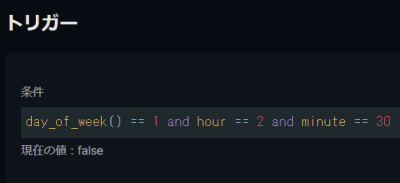
以上でトリガー(注文を出すタイミング)の設定は完了です。
12.アクション1を指定する その1
次にアクション1(買い注文)の設定です。
まず、タイプなどを以下のように指定します。
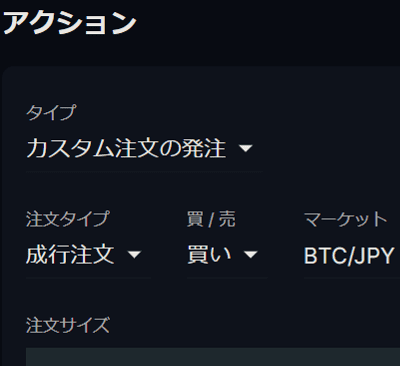
- タイプ:カスタム注文の発注
- 注文タイプ:成行注文
- 買/売:買い
- マーケット:
- ビットコイン → BTC/JPY
- イーサ → ETH/JPY
13.アクション1を指定する その2
次に「注文サイズ(買う量)」の指定です。
1回あたりの購入量で指定します。
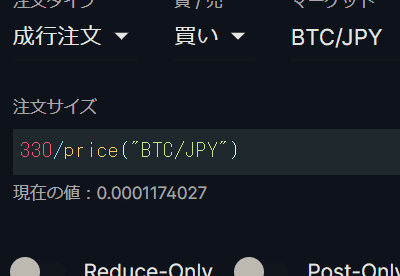
これをコピペ!
以下をコピーし数字を変えて「注文サイズ」の欄に貼り付けます。
- ビットコインを330円分
- 330/price(“BTC/JPY”)
- イーサを1,000円分
- 1000/price(“ETH/JPY”)
- ↑コロン(,)を入れない点に注意

数字を変えてコピペだよ。
なお、「何円分」ではなく「枚数」で指定する場合は数字だけを入力します。
下の例では0.0001枚(0.0001 BTC)です。
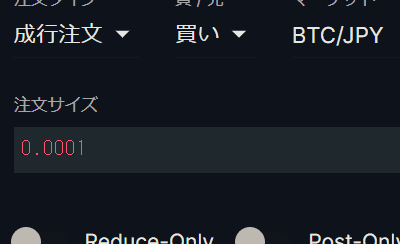
注意点
FTX Japanの取引所には最小取引数量が設定されています。
「何円分」で指定する際は、この最小取引数量を考慮することが必要です。
- ビットコイン:0.0001 BTC
- イーサ:0.001 ETH
例えばビットコインが300万円だとして、0.0001BTCは300円です。
この場合は最低でも「300/price(“BTC/JPY”)」にしておかないと、買付できない可能性が高いでしょう。

どうすれば良いの?
僕が設定した際は1BTCが高くても325万円でした。
↓
0.0001BTC = 325円
そこで僕は「330/price(“BTC/JPY”)」で指定しました。
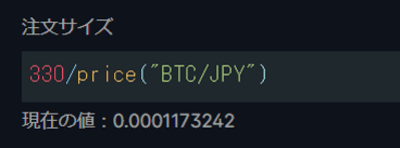
14.アクション1を指定する その3
最後に「注文をキャセルして~」にチェックを入れます。
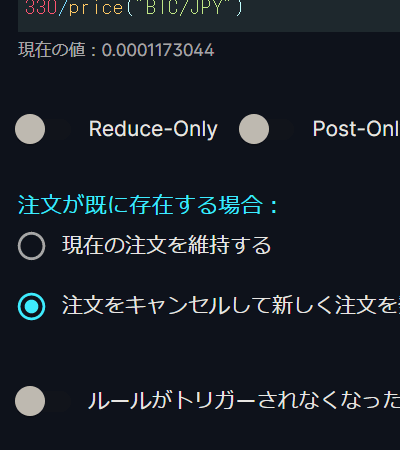
この指定は次のような内容です。
- アクション1で注文を出す際に
- 前日に出した注文が未約定で残っていたら
- それをキャンセルし
- アクション1で新しく注文を出す
成行注文なので未約定の可能性は限りなくゼロなのですが、念のため指定します。
以上でアクション1の設定は終わりです。

終わった~
15.アクション2を指定する その1
次はアクション2(注文を停止する)の設定です。
まず、さきほどの画面の下の「アクションの追加」をクリックします。
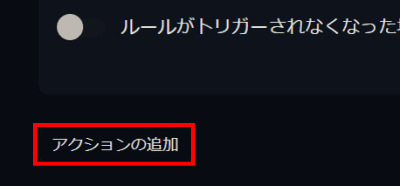
16.アクション2を指定する その2
さきほど指定したアクション1が表示されます。
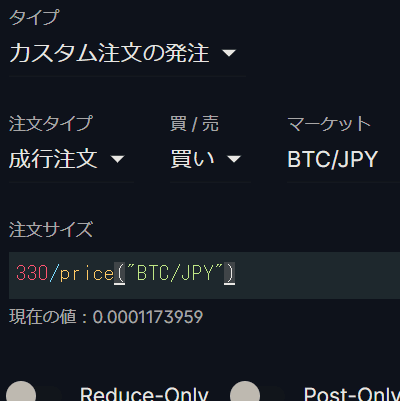
そこで、「カスタム注文の発注」を「ルールを一時停止」に変えます。
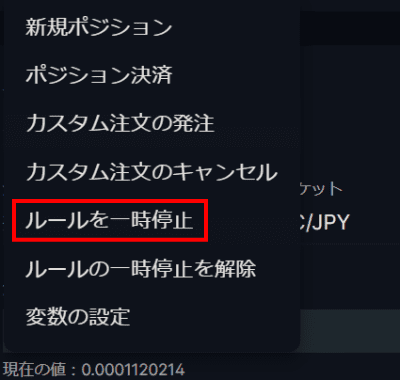
17.アクション2を指定する その3
画面の表示が変わるので、以下のように指定します。
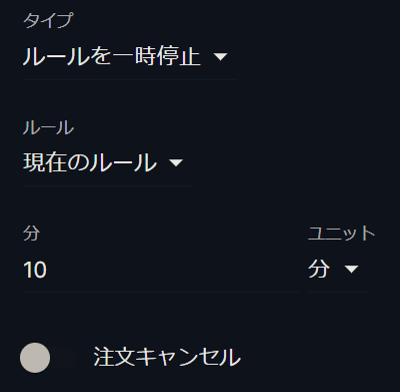
- タイプ:ルールを一時停止
- ルール:現在のルール
- 時間:10
- ユニット:分
上記の意味がよく分からないという方に説明します。(分かる方は次へ)
注文を停止する必要性
トリガー(注文を出すタイミング)を「1月2日3時45分」で指定すると、45分0秒から59秒まで最短15秒ごとに注文が繰り返されます。
同様に「1月2日3時」で指定(分指定なし)した場合は、3時59分59秒まで繰り返しです。
これを防ぐため、アクション1(買い注文)の直後にアクション2を入れて注文を停止します。
停止する時間
どれくらいの間、停止すれば良いかですが。
「1月2日3時45分」で指定した場合、1分停止すれば46分になるのでアクション1は起こらなくなります。
「1月2日3時」で指定した場合は1時間停止すれば大丈夫です。
- 分を指定する場合:1分以上停止
- 分を指定しない場合:1時間以上停止
僕は分指定で10分にしましたが、1分や3分でもかまいません。
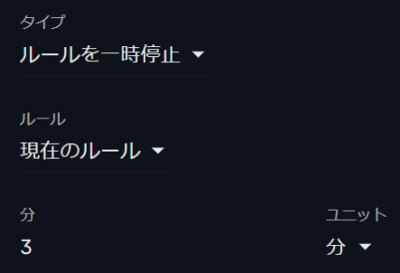
18.設定を保存する
最後に「下書きを保存」をクリックします。
トリガー、アクション1、アクション2がセットで保存されました。
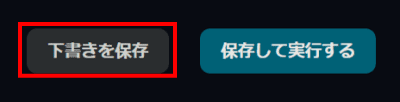
以上でクオンツゾーンの設定はすべて終了です。

やっと終わった~!
参考に僕の設定を貼っておきます。(黄文字は注釈)
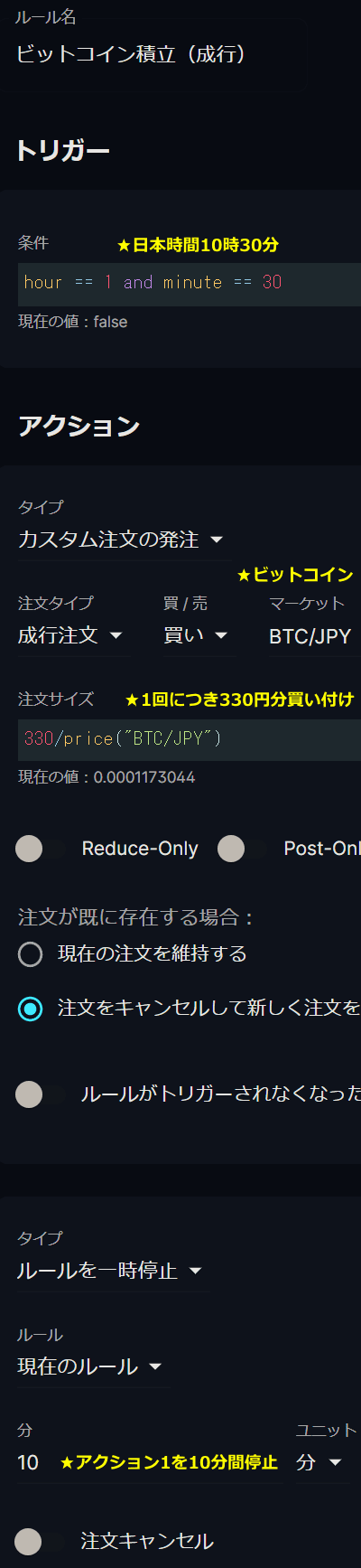
積立のための日本円の入金
クオンツゾーンの設定が終わったので、実際に積立が行われるかのテストをします。
テストでは実際に買い付けが行われるので、買付用のお金をFTX Japanに入金します。
入金先の口座情報はFTX Japanのサイトに記載されています。
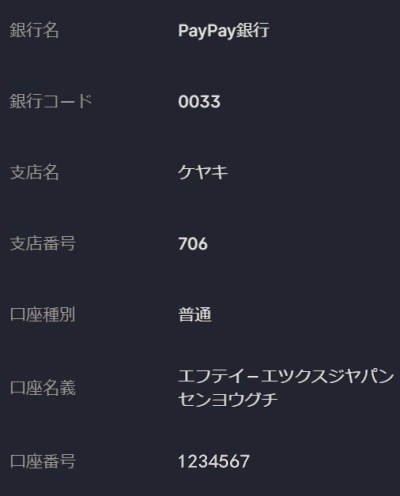

実際に積立できるかのテスト
入金したらクオンツゾーンのテストです。
1.クオンツゾーンを開く
画面左上の田の字マークから「クオンツゾーン」をクリックします。
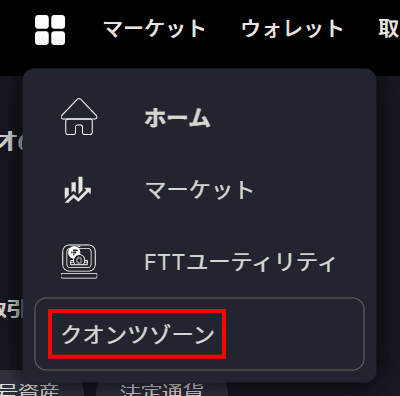
2.設定を選ぶ
さきほど作ったクオンツゾーン設定をクリックします。
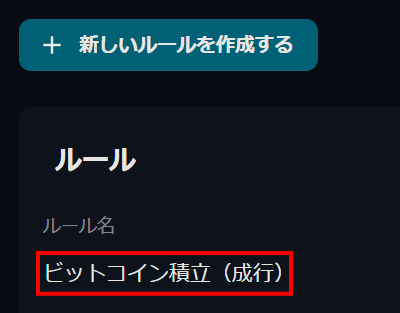
3.編集画面を表示する
「ルールを編集」をクリックします。
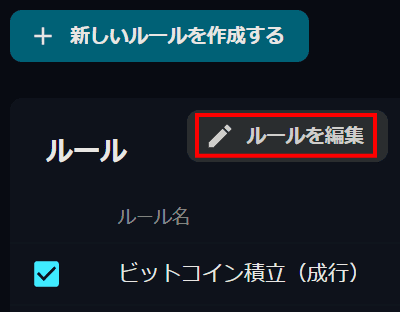
4.トリガーの条件を書き換える
トリガーの「条件」欄を「true」に書き換えます。
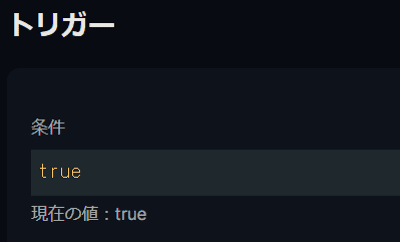
テストでも実際の買い付けが行われるので金額を少なくしてもかまいません。
その場合はトリガーの下にあるアクションの「注文サイズ」の数値を変更します。(最小取引数量に注意)
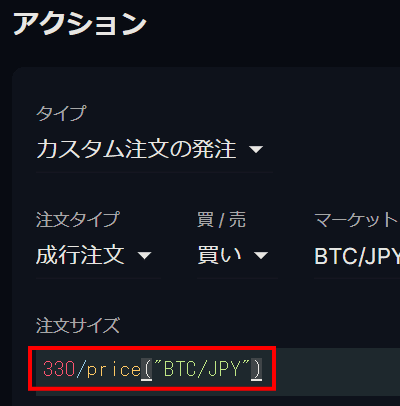
5.テストの実行に進む
「保存して実行する」をクリックします。
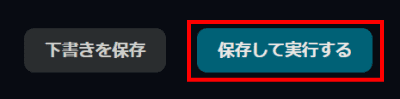
6.テストを実行する
利用規約が表示されるので「同意します」をクリックします。
クリックすると同時に「トリガー → アクション1 → アクション2」の順で実行されます。
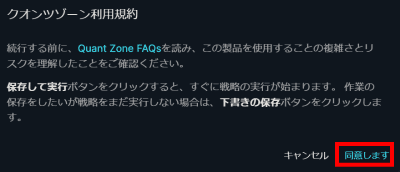
7.取引履歴を開く
画面上部の「取引履歴」をクリックします。
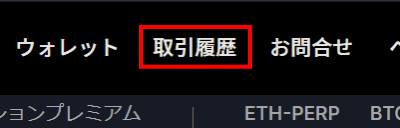
8.確認する
設定通りにビットコインが買い付けられました。
ストップが機能し買い付けは1回だけです。
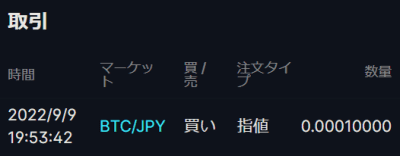
手数料がいくら引かれているか確認します。
画面上の「ウォレット」をクリックします。

さらに画面左中ほどの「暗号資産」をクリックします。
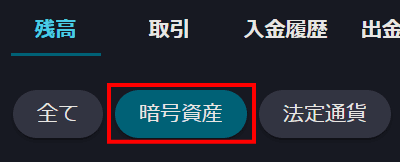
残高が0.00009998BTCになっています。
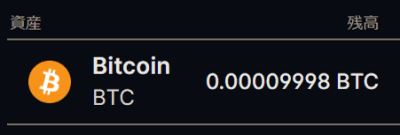
手数料がTakerの0.07%ではなくMakerの0.02%で引かれていることが分かります。
| 買付量 | 0.00010000 BTC |
|---|---|
| 手数料 | 0.00000002 BTC |
| 差引残高 | 0.00009998 BTC |

ばっちりだね!
9.クオンツゾーンの設定を元に戻す
テストが終わったので設定を元に戻します。
画面左上の田の字マークから「クオンツゾーン」をクリックします。
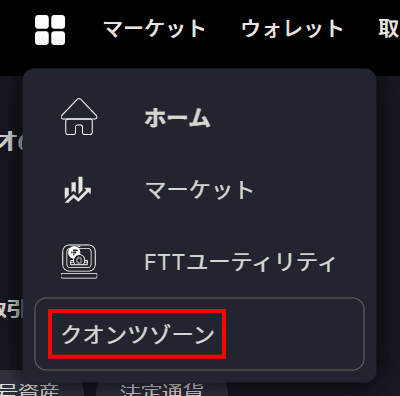
10.設定を選ぶ
さきほど変更したクオンツゾーン設定をクリックします。
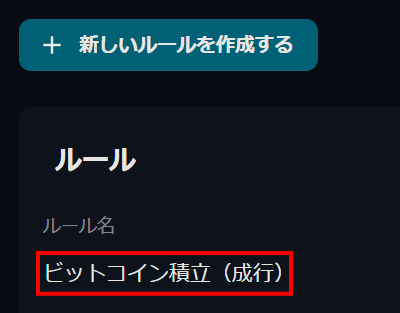
11.編集画面を表示する
「ルールを編集」をクリックします。
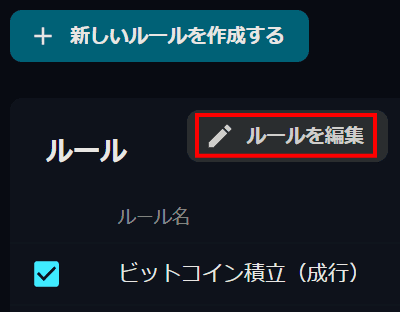
12.トリガーの条件を元に戻す
トリガーの「条件」欄を元に戻します。
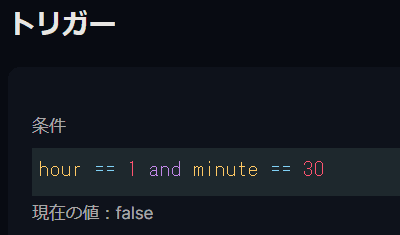
13.クオンツゾーンを実行する
「保存して実行する」をクリックします。
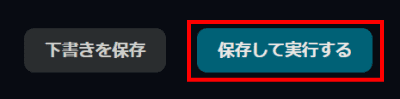
以上でクオンツゾーンでのTaker成行注文積立の設定はすべて完了です。
これで積立が自動的に行われます。

完成しました!
クオンツゾーンTaker成行注文積立設定の注意点とまとめ

最後にTaker成行注文の積立設定の注意点とまとめです。
満額での買付は難しい
注意点ですが、指定した満額での買付は難しいです。
最小取引単位の影響を受ける
仮に以下の状況の場合、あるべき買付量は0.00010645BTCです。
- 買付指定額:330円
- 約定価格:3,100,000円
- あるべき買付量:0.00010645 BTC
- 330÷3,100,000
しかし、0.00010645BTCを買い付けることはできません。
なぜならば、FTX Japanの取引所の最小取引単位は0.0001BTCだからです。
- あるべき買付量:0.00010645 BTC
- 最小取引単位 :0.0001BTC
- 実際に買える量:0.0001BTC
下4桁の0645の部分は買うことができず、実際の買付量は0.0001BTCになってしまいます。
買付額が満額に満たない
この結果、買付額は予定よりも少ない310円となります。
- 買付指定額:330円
- 約定価格:3,100,000円
- 買付量:0.0001BTC
- → 実際の買付額:310円
- 3,100,000×0.0001
クオンツゾーンの積立では最小取引単位の影響を受けます。
指定した満額での買付は非常に難しいです。

大きな問題じゃないよ。
クオンツゾーン設定のまとめ
最後にクオンツゾーンを使ったTaker成行注文での積立設定の要点をまとめます。
設定のポイント
- トリガーとアクションを設定
- トリガー:積立のタイミング
- アクション1:買い注文を出す
- アクション2:1をストップ
- Takerの成行注文で設定
- Takerは確実に買付できる
- 成行注文でTakerになる
- メインアカウントで設定
- サブアカはFTX earnの対象外
作業の順序
- トリガーの設定
- アクション1の設定
- アクション2の設定
- 日本円の入金
- テスト → 元に戻して完了
1.トリガーの設定
以下の数字を変えてコピペ(時差9時間)
- 毎週水曜の9時30分
- day_of_week() == 2 and hour == 0 and minute == 30
- 毎週日曜の15時ちょうど
- day_of_week() == 6 and hour == 6
- 毎週水曜の7時ちょうど
- day_of_week() == 1 and hour == 22
- 毎日19時45分
- hour == 10 and minute == 45
- 毎日12時ちょうど
- hour == 3
2.アクション1の設定
下記の画像のように設定
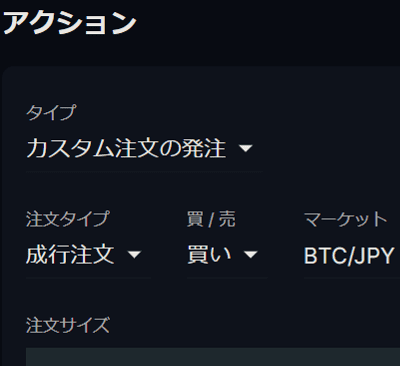
注文サイズ(買う量)は以下の数字を変えてコピペ
- ビットコインを330円分
- 330/price(“BTC/JPY”)
- イーサを1,000円分
- 1000/price(“ETH/JPY”)
下記の画像のように設定
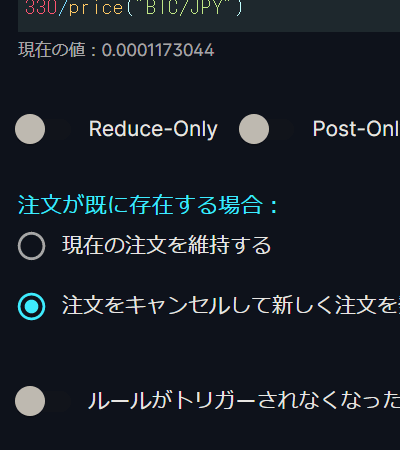
3.アクション2の設定
下記の画像のように設定
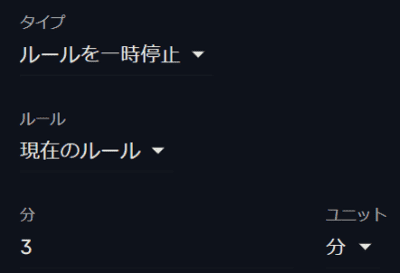
ストップさせる時間は以下の通り
- トリガーが「◯時◯分」
- 1分以上
- トリガーが「◯時」
- 1時間以上
参考:僕の設定はこちら
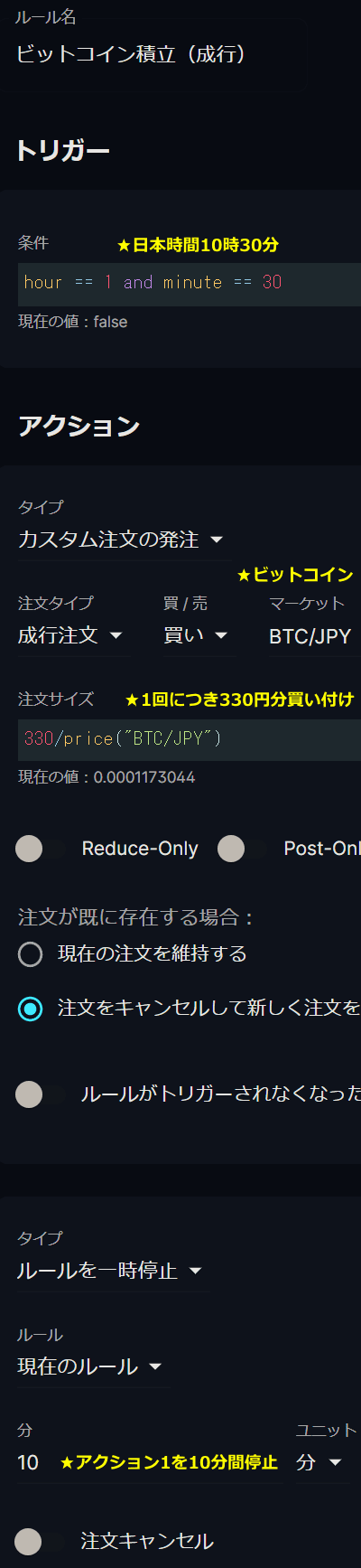
4.日本円の入金
FTX Japanサイトで振込先を確認
5.テスト
- トリガーの条件を「true」に変える
- 少額でテストする場合は「注文サイズ」の数値を変更
- 330/price(“BTC/JPY”)
- 1000/price(“ETH/JPY”)
- 最小取引数量に注意(0.0001BTC、0.001ETH)
- テスト後、元に戻してすべて完了!

以上です!
FTX Japanを活用しよう
以上、クオンツゾーンでTaker成行注文の積立設定をする方法を解説しました。
FTX Japanの最大の強みは「仮想通貨積立とFTX earnの併用」です。
- 仮想通貨積立
- 割安な取引所で積立
- FTX earn
- 積み立てた仮想通貨でFTX earn
- 1時間ごとに年利8%の報酬が付く
- 複利で雪だるま式に増える
販売所より安い取引所で積立をする。
積み立てた仮想通貨で年利8%の報酬を得る。
しかも、レンディングのように待たなくて良い。
長期投資に最適な投資方法です。

僕もやってます!
詳しい内容はこちらの記事で解説しています。

FTX Japanを活用して報酬8%をゲットしましょう!